Instale o Flash Player no Ubuntu 10.04
Apesar de todas as controvérsias que têm surgido na blogosfera sobre o Flash, este continua a ser um must have em qualquer browser, para que possamos ter acesso aos conteúdos de determinados serviços (ex. site de vídeo YouTube).
Para um utilizador que se inicie no mundo Linux, por exemplo, através através do Ubuntu, a não presença do flash pode ser de imediato uma barreira que faça o utilizador voltar ao sistema operativo anterior.
No entanto, a instalação do flash no Ubuntu é algo simples, sendo possível ser efectuada de diversas formas. Vamos analisar dois métodos de instalação do flash.
Como exemplo, usamos o YouTube. Ora um utilizador iniciante no mundo Linux, acede ao YouTube para ver o famoso vídeo do Tiozinho vai vai vai e recebe uma mensagem que necessita actualizar o Adobe flash player. Neste momento, o utilizador ou fecha o browser ou aventura-se na sua primeira instalação do flash.
Método 1 – Instalação via browser
Para isso, carrega em Install Missing Plugins
De seguida, deverá escolher um dos três plugins. Aconselhamos o Adobe Flash Player
Após instalar, basta carregar em F5 ou fazer refresh e podemos verificar que o Firefox ja possui suporte para reproduzir objectos flash.
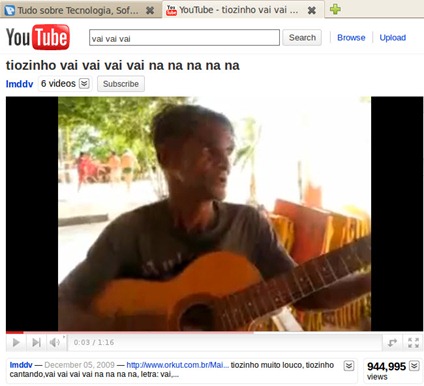 No caso do utilizador achar complicado o método 1 e pretender aventurar-se na linha de comandos, pode optar sempre pelo método 2 que apresentamos de seguida.
No caso do utilizador achar complicado o método 1 e pretender aventurar-se na linha de comandos, pode optar sempre pelo método 2 que apresentamos de seguida.
Método 2 – Instalação via terminal
A instalação do flash pode também ser realizada comodamente via terminal. Para isso, o utilizador apenas terá de executar o seguinte comando:
sudo apt-get install flashplugin-nonfree flashplugin-installer |
Agora resta-nos partilhar o vídeo com vocês e dizer algo como vai vai vai..na na na
A instalação do flash é algo simples de realizar. No entanto, considero que numa primeira abordagem este “pequeno” processo possa assustar alguns novatos que se iniciam no mundo Linux. Noutro dia ouvi alguém dizer: “Linux, não!!! experimentei e nem consegui abrir vídeos no YouTube”
Este artigo tem mais de um ano

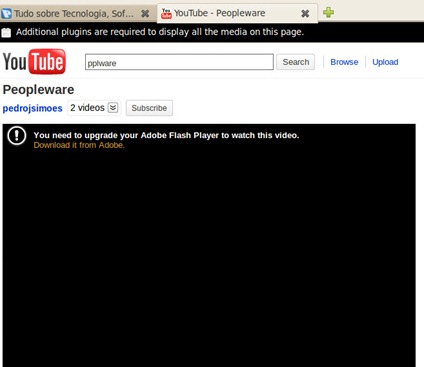
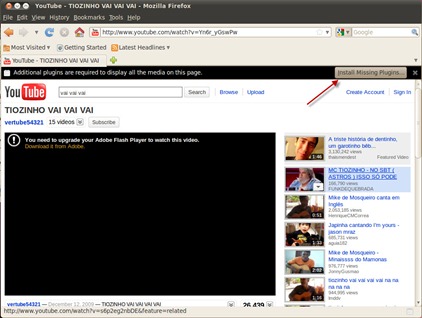
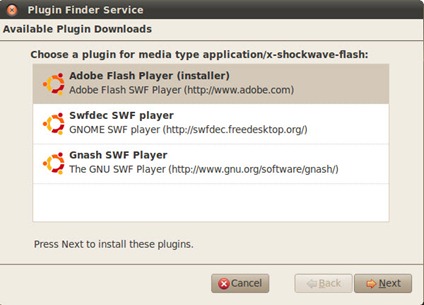























Existe uma 3ª alternativa.
Ir a “System/Administration/Software Sources”.
No separador “Other Software” clicar na opção “http://archive.canonical.com/ubuntu lucid partner”. Isto vai activar o repositório dos “parceiros” da Canonical, entre os quais a Adobe. Fechar a janela e aceitar a actualização da listagem do software dos repositórios.
De seguida ir a “System/Administration/Synaptic Package Manager” e instalar o pacote “adobe-flashplugin”.
Este método tem a vantagem de se instalar o software da própria Adobe, que será actualizado sempre que a Adobe lance uma nova versão.
Espero ter ajudado com esta pequena contribuição extra.
Ou o Adicionar/Remover Programas no 1º menu. É a forma mais simples e funciona 😉
O método apresentado pelo jmtdstoc é o mais correcto.
Porque na versão 10.04 o flash plugin tem um repositório novo, que é da responsabilidade dos “parceiros”.
Os “pacotes” flashplugin-nonfree flashplugin-installer são “transitional packages”.
O Método 1 – Instalação via browser, faz exactamente o mesmo. Adiciona o repositório “partner” e instala o adobe-flashplugin.
O Ubuntu tem “rótulo” de fácil.
Mas o objectivo do Pedro Pinto era esclarecer de uma forma “user friendly”.
“O Método 1 – Instalação via browser, faz exactamente o mesmo. Adiciona o repositório “partner” e instala o adobe-flashplugin.”
Desta não sabia eu… Pensei que somente instalasse o Flash sem instalar o repositório.
Tenho em meu PC o UBUNTU 10.04, só que quero assistir algo no YOUTUBE ele pede para instalar o PLUGIN, fiz todo procedimento que você mostra, quando peço adicionar, abri um menu pedindo assim:
Digiti a linah APT completa do repositório que voçê quer adicionar como fonte.
A linha APT inclui o Tipo, Localização e Componentes de um repositorio, por exemplo: ‘deb http:// archive.ubuntu.com/ubuntu lucid main.
Grato,
Depois de várias repostas de como se fazer a mesma coisa, apareço eu com outra;
Podemos também baixar o plugin no site da adobe
http://www.adobe.com/go/getflash
e depois copiar o arquivo que está dentro do ZIP através do comando abaixo para seu local de uso.
sudo cp libflashplayer.so /usr/lib/firefox-addons/plugins/
Lembrem-se. o arquivo que vai para a pasta plugins já está descompactado.
Abs.
Espero ajudar a quem tiver problemas como eu tive.
Tem piada que este artigo tenha usado o Youtube como exemplo de utilização do Flash.
Actualmente, a única razão porque ainda uso Flash nos meus sistemas é precisamente o Youtube 🙂 .
tu e quase toda a gente, não estou a ver ninguem a crer o Flash para ver publicada xD
Ora aí está algo, que me deixas-te a pensar…
Já vis-te? Nos meus dias, o uso do mesmo só ser for mesmo para publicidade…
É engraçado isso! 😉
infelizmente em portugal existem aqueles tolos que gostam de cuidar de “quintas virtuais” que também é flash.
hmmm tu só deves fazer coisas importantes na vida pois deve ser
já agora.. https://www.youtube.com/html5 activem isso e vejam o video sem flash!!!
Se desse para todos os vídeos, e tem menos qualidade que o Flash.
Ainda! 😛
É preciso ter navegado ao nosso gosto, que o permita! (para mim há 😀 )
Não é difícil proceder à instalação do complemento, mas é sempre um link “direccionado” para aqueles que estão agora a iniciar o Ubuntu (ou outra distribuição), que foi o meu caso… 😛
É sempre um link a aguardar, para mais tarde como referência! 😉
Não é mais facil ir na central de programas e baixar os “extras restritos”??????
Já agora poderiam explicar também como instalar o flash x64 em sistemas x64.. esse sim é um desafio mais à altura!!
É um pouco mais complicado .. mas “fazivel”!
(já existe uma versão do flash x64 disponível para linux nos blogs da adobe)
p.s. mais alguém notou uma regressão no suporte das IntelGMA4500MHD neste novo kernel ??
Agradecia feedback
Obrigado
sudo wget -c http://download.macromedia.com/pub/labs/flashplayer10/libflashplayer-10.0.42.34.linux-x86_64.so.tar.gz
sudo tar xzf libflashplayer-10.0.42.34.linux-x86_64.so.tar.gz
mkdir -p .mozilla/plugins
sudo mv libflashplayer.so .mozilla/plugins/
Isso deve resolver os teus problemas 😉
😉 Gracias… entretanto já tinha instalado a versão de 32 🙂
A 1ª é como no Windows, não vejo qual a dificuldade.
Eu por exemplo não sabia! E depois?
Nem sempre o “que é simples” para nós, é, para outros… 😉
epa se soubeste responder ao comentário, se tens mail, etc., também sabias carregar no botão a dizer que querias instalar.
E quem lhe disse que tinha email?
Eis a questão…
Para sistemas 64 Bit é necessário baixar o arquivo flash x64, em seguida abrir a pasta pessoal, dentre as pastas ocultas(pressione Ctrl+H para mostrá-las), abra “.Mozilla”, crie uma pasta e nomeie “plugins”, descompacte o arquivo baixado colocando o arquivo libflashplayer.so dentro dela. Pronto, para verificar se esta tudo correto abra o firefox digite about:plugins e verefique se o flash aparece la.
Já tentei isso e não consigo, dá erro pois não tenho permissão para criar ou apagar nada… o que fazer?
entra em modo de superuser pela concola e cria a pasta a partir de lá
consola..perdão 😉
Alguma coisa não está certo por aí…
Seja em que circunstância for, tu tens todos os direitos de leitura/escrita/execução sobre qualquer ficheiros que esteja na tua home.
Acho que deves estar a tentar mexer no sítio errado.
Ola. Tens razão. enganei-me na pasta… agora ja funciona! Obrigado a todos. (e por isto que o pplware ainda é o que é!) Abraços
por acaso bom post… e excelente vídeo!
O flash eu consegui instalar, só na consigo mudar a resolução da tela de 800×600 no notebook, video apos o comando lspci é sis 771/761.
Se alguém puder me ajudar, que eu já googlei tanto… e não solucionei o problema… sendo que varias vezes tenho que recorrer a live da distro para remover configurações do xorg
Tás com azar! A sis é a única marca que não tem suporte oficial ao Linux. Eu estou como tu, mas por acaso uso opensuse, que me permite ter resoluções maiores que isso, até ao máximo do ecrã, mesmo tendo uma sis! Não sei como, mas dá 😛
Já tive imensas dificuldades para instalar o flash… excelente artigo e Muito obrigado
Bom dia a todos,
O que me levou a redigir este artigo foi mesmo considerar que às vezes as coisas que são simples à primeira vista não são assim tão simples para um utilizador que vê estas questões pela primeira vez. Assim, fica aqui o registo.
Pedro Pinto
Bom dia,
tens toda a razão, para um utilizador menos experiente que chega pela primeira vez ao mundo linux e se depara com a não possibilidade de poder ver videos no youtube traz logo um factor psicológico negativo e desmotivante para o mesmo.
Eu próprio instalei a versão amd64 do ubuntu e também tive de instalar o flash manualmente.
Aproveito para deixar aqui os 2 passos que fiz para por flash a funcionar na minha distro amd64:
Abrir terminal:
1 – sudo apt-get purge flashplugin-nonfree flashplugin-installer gnash gnash-common mozilla-plugin-gnash swfdec-mozilla
2 – sudo add-apt-repository ppa:sevenmachines/flash && sudo apt-get update && sudo apt-get install flashplugin64-installer
3 – Reiniciar Firefox
Cumps.
Um bilhão de agradecimentos Pedro Marques, seu post resolveu meus problemas com vídeos no Firefox ubuntu 10.02…
Ótimo…
Um abração
O Steve Jobs… olha aqui eu uso Ubuntu com Firefox instalado e ja tenho Opera. Ah.. instalei o flash tambem. queres saber mais nao crasha e e uma maravilha… Melhor ainda… e gratuito… Jobs… vai-te lixar…
Se alguem precisar para instalar em opera e nao conseguir, podem seguir o link e seguir as instruções!
http://my.opera.com/ruario/blog/flash-problems-on-linux
abraços
Muito bom eu tentei primeiro pelo Browser e não consegui então depois eu fui na Central de programas e instalei o Flash, lembrando que eu não tinha ativado os Repositórios Medbunto e por isso não consegui instalar pelo Firefox mesmo, mas é muito boa esta dica.
Muito obrigado!!!! Ainda bem que eu passei a acessar esse site, instalei o novo ubuntu 10.04 hoje e fiquei o dia inteiro procurando uma solução para instalar o Flash Player, ja tive um contato inicial com sistemas linux antes, mas as vezes ainda me enrolo, e estava eu procurando uma solução, quando lembro de ter lido algo sobre instalação de Flash no novo ubuntu aqui no site, PRONTO!!PROBLEMA RESOLVIDO!!
VALEUUUUUUUUUUUUU!!!!!!!! E parabéns pelo site, muito bom mesmo, vou passar a acessa-lo constantemente pela sua utilidade e variedade!!
nenhuma das alternativas funfou aqui
1-tentei instalar pelo site do youtube pela barrinha deu coud not plugin packend install flash player.
2-meu ubuntu [e em ingles apesar de ter baixado em um site de linux do brasil nao sei onde fica adicionar ou remover programas.
3-o comando sudo apt-get install flashplugin-nonfree flashplugin-installer nao funciona porque meu ubuntu e live usb.
4-eu tinha o windowsxp live usb e baixava o flash player 10 e na hora que iniciava clicava em execultar e pronto ja usava.
5- ja tentei instalar o ubuntu mais instala de boa mais vai iniciar ele nao inicia da erro.
Obrigadoooooooooooooooooooooooooooooo!!!!!!!!!!!!! 🙂